概要
Googleスプレッドシートにて、以下の手順でセルに挿入した画像を保存することができる。
セル内に挿入した画像の場合
1. 画像を右クリック > 編集履歴を表示
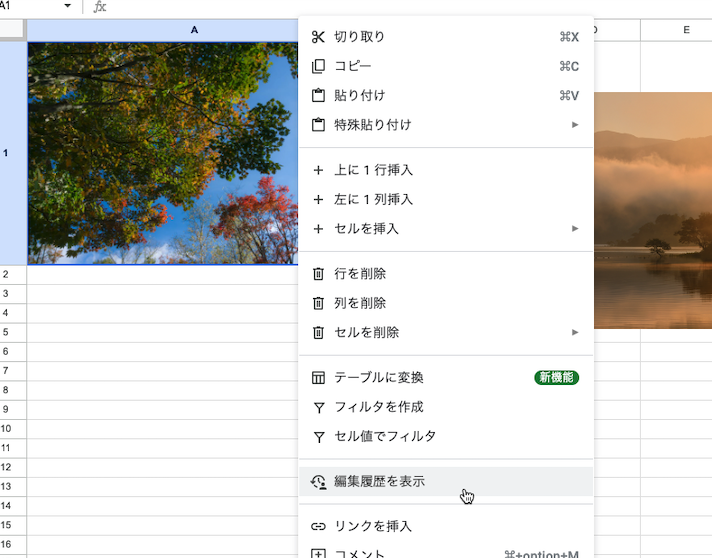
2. 画像のリンクをクリック
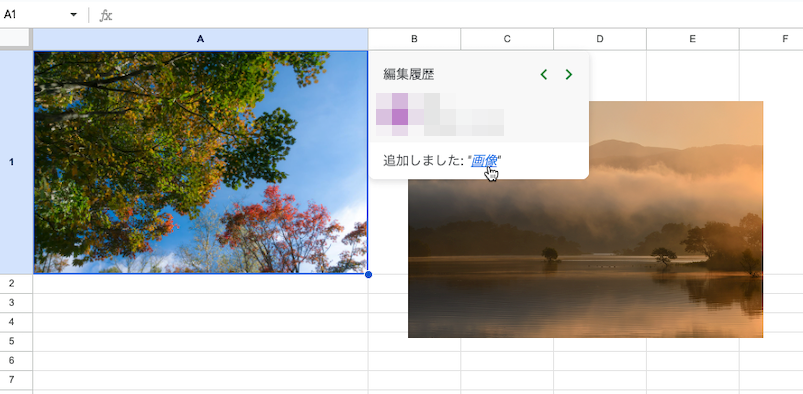
3. 画像を右クリック > 保存
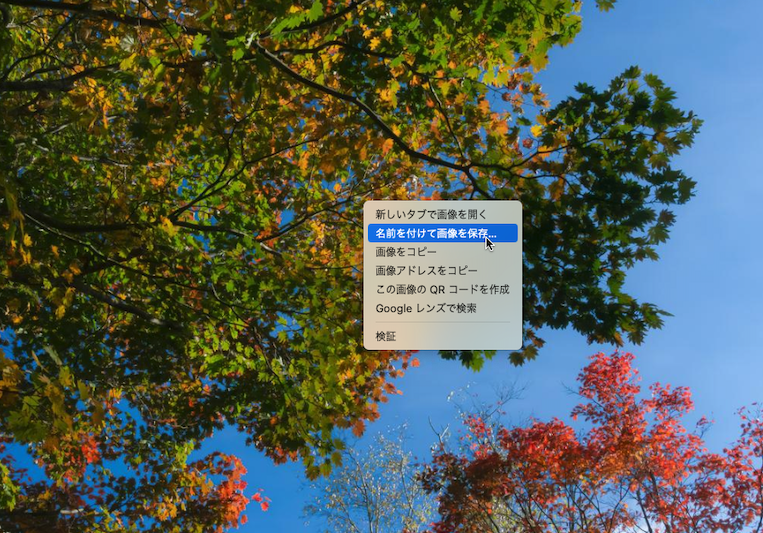
セル上に挿入した画像の場合
1. ファイル > ダウンロード > ウェブページ
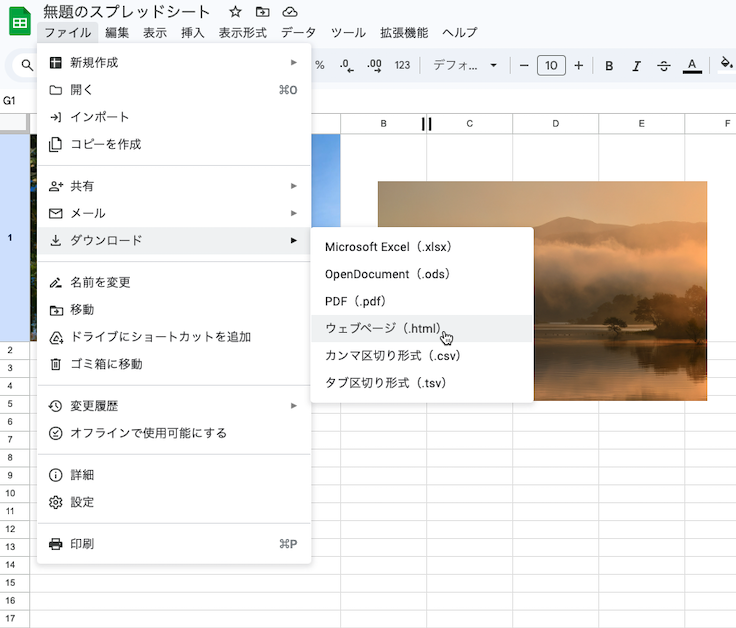
2. zipファイルを解凍する
3. htmlファイルをGoocle Chromeなどのブラウザで開く
4. 画像を右クリック > 保存
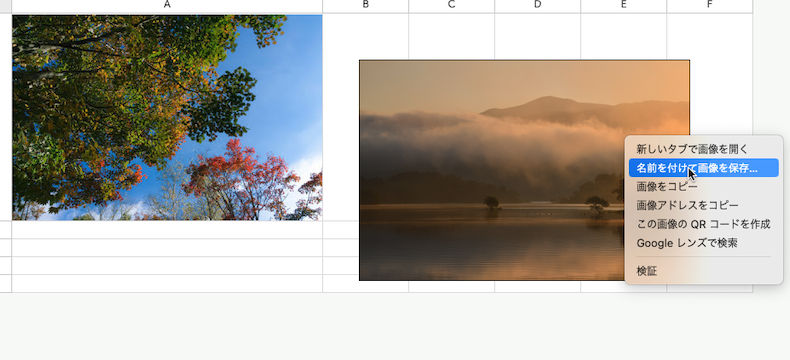
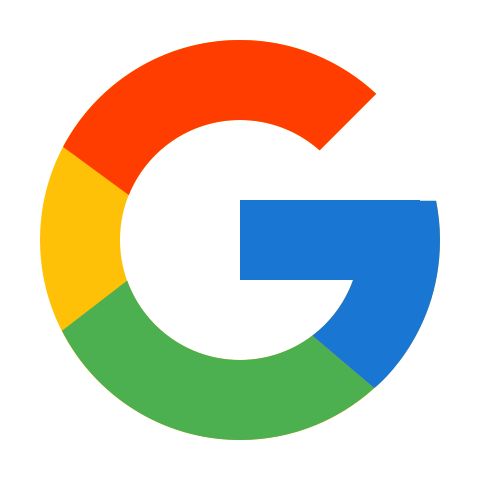 サービス
サービスGoogleスプレッドシートにて、以下の手順でセルに挿入した画像を保存することができる。
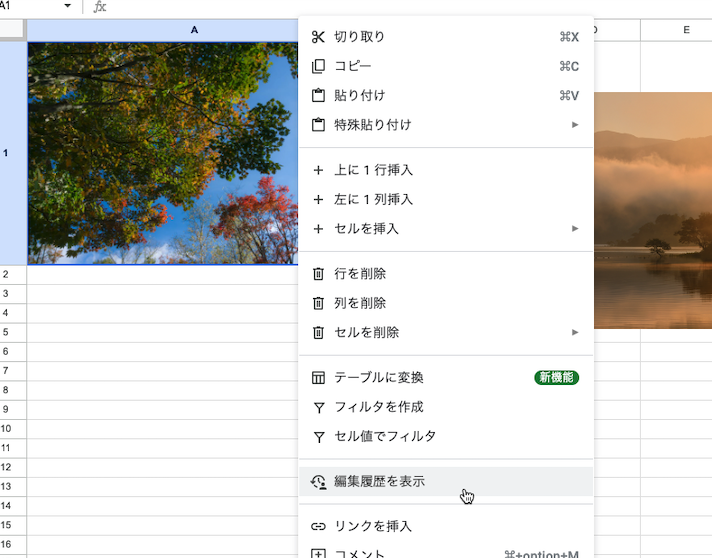
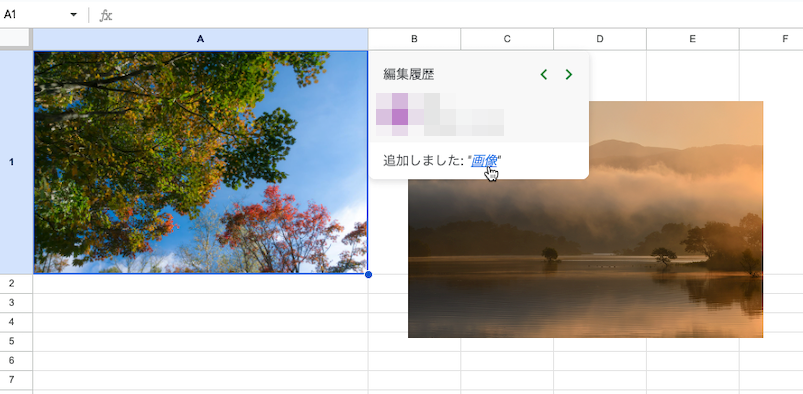
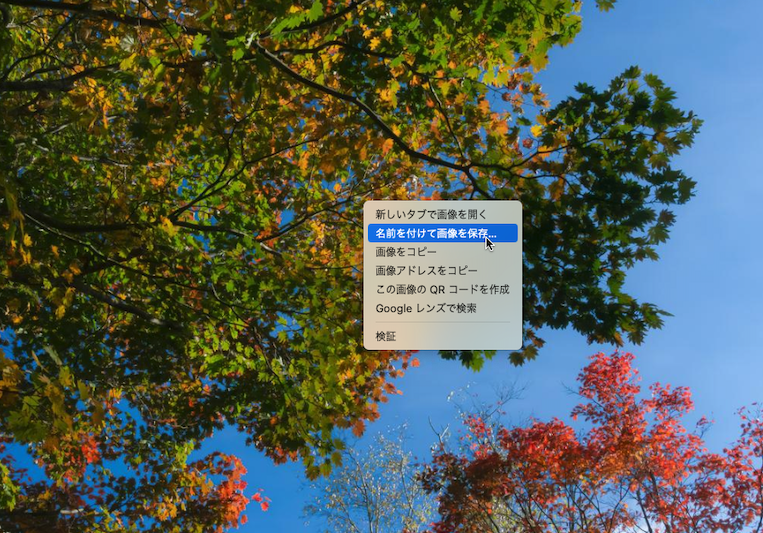
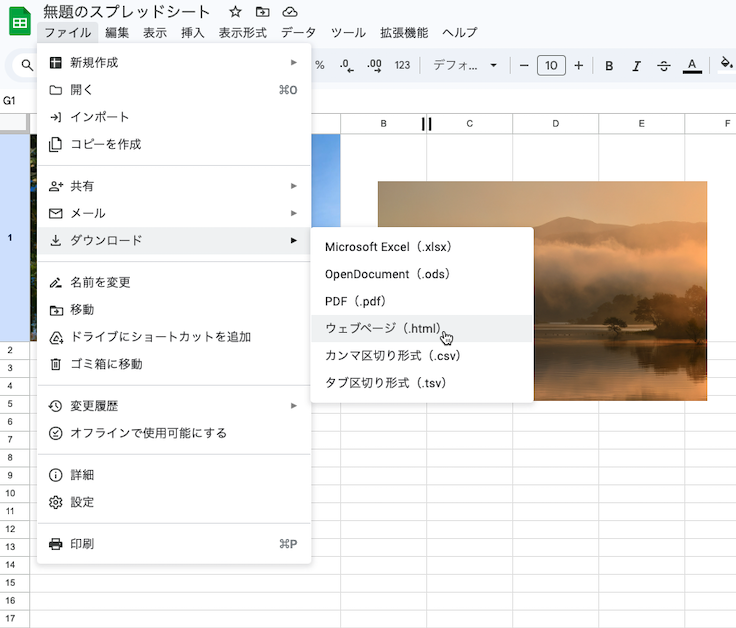
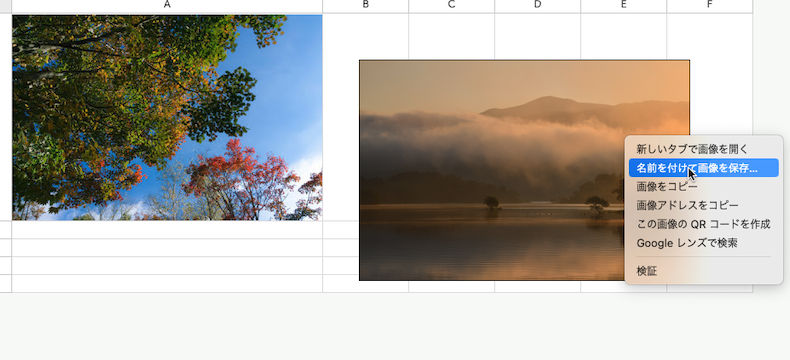
コメント